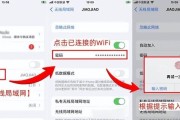随着互联网的普及,WiFi已经成为现代生活中必不可少的一部分。然而,有时候我们会不小心忘记自己的路由器WiFi密码,这让我们无法连接到网络。本文将介绍如何快速查看忘记的路由器WiFi密码。
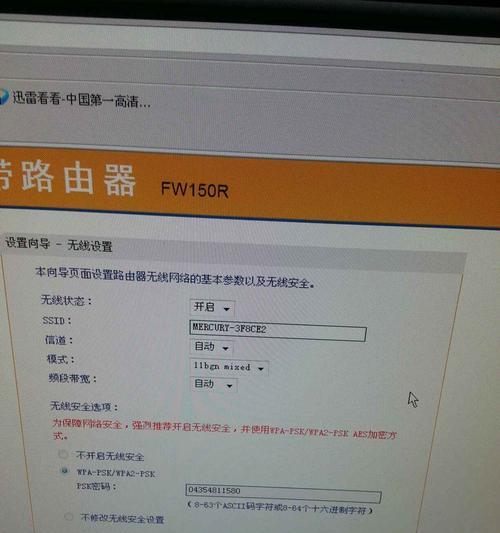
1.了解路由器登录凭据
当我们忘记了WiFi密码时,首先需要知道如何登录到路由器的管理界面。通常情况下,可以在路由器上找到登录地址和默认用户名和密码,例如192.168.1.1和admin/admin。
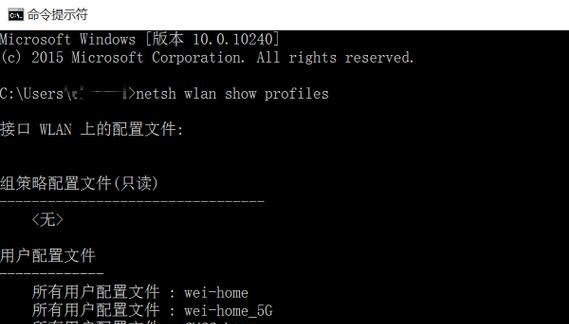
2.连接到路由器
将电脑或手机连接到路由器的局域网(LAN)端口,可以通过有线或无线方式连接。
3.打开浏览器并输入登录地址
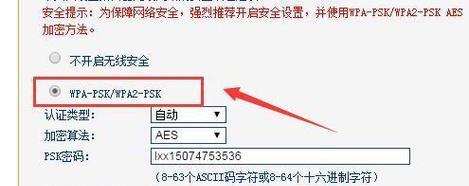
在任意浏览器的地址栏中输入路由器的登录地址,例如192.168.1.1,并按下回车键。
4.输入用户名和密码
根据路由器提供的信息,在登录页面输入正确的用户名和密码,然后点击登录按钮。
5.导航到无线设置页面
登录成功后,导航到无线设置或WLAN设置页面。这个页面通常包含了WiFi名称(SSID)和密码。
6.查看WiFi密码
在无线设置页面中,您将找到一个字段标记为“密码”、“PSK”或“安全密钥”,这是您的WiFi密码。
7.使用默认密码
如果您从未更改过WiFi密码,可以尝试使用路由器的默认密码。通常,路由器的默认密码可以在路由器的背面或底部找到。
8.重置路由器
如果您无法通过以上方法找回WiFi密码,您可以尝试将路由器恢复到出厂设置。要做到这一点,您需要在路由器上找到一个小孔,通常被标记为“复位”或“重置”。使用一个细长的针或牙签,按住复位按钮约10秒钟,直到路由器重新启动。
9.重新配置路由器
重置路由器后,您需要重新配置它。这包括设置新的管理员用户名和密码,以及WiFi名称和密码。
10.使用第三方工具
有一些第三方软件和应用程序可以帮助您查看保存在计算机中的已连接WiFi密码。这些工具通常称为WiFi密码查看器或WiFi密码恢复工具。
11.登录路由器管理应用
许多路由器提供了相应的管理应用,可以通过手机登录并查看WiFi密码。您只需要在应用商店中搜索您的路由器品牌,并下载并安装相应的应用。
12.询问路由器提供商
如果您尝试了以上方法仍然无法找回WiFi密码,您可以联系您的路由器提供商,询问他们是否有其他方法可以帮助您找回密码。
13.记下密码并备份
一旦您成功找回了WiFi密码,请务必将其记下并妥善保存。您还可以将密码备份到云端存储或安全的硬件设备上,以防再次忘记。
14.定期更改密码
为了增加网络安全性,建议定期更改WiFi密码,并使用强密码组合,包括大小写字母、数字和特殊字符。
15.警惕网络安全
尽管找回WiFi密码可能是一项重要任务,但请务必保持警惕,不要在公共网络或不可信任的设备上输入WiFi密码,以防遭受黑客攻击。
忘记了路由器WiFi密码不必担心,您可以通过登录路由器管理界面、重置路由器、使用第三方工具或联系路由器提供商等多种方法来找回您的密码。在找回密码后,请记得备份并定期更改密码,以保护您的网络安全。同时,保持警惕并采取适当的网络安全措施也非常重要。
标签: #wifi密码